Ak máte po zapnutí mobilného hotspotu problémy s pripojením na internet, môžete vyskúšať niekoľko vecí. Najprv sa uistite, že je váš hotspot zapnutý a že ste k nemu pripojení. Ak si nie ste istí, ako to urobiť, pozrite si dokumentáciu k vášmu hotspotu. Potom skúste reštartovať zariadenie. Toto často vyrieši dočasné problémy s pripojením. Ak máte stále problémy, skúste obnoviť sieťové pripojenie. Tým sa vymažú všetky staré údaje o pripojení, ktoré môžu spôsobovať problémy. Nakoniec, ak máte stále problémy s pripojením, možno budete musieť upraviť nastavenia svojho hotspotu. Ďalšie informácie nájdete v dokumentácii k vášmu hotspotu.
Ak tvoj Po zapnutí mobilného hotspotu sa internetové pripojenie zastaví potom by vám tento príspevok mohol pomôcť. Existuje niekoľko dôvodov, prečo sa počítač so systémom Windows 11/10 prestane pripájať na internet ihneď po zapnutí mobilného hotspotu. Tento článok podrobne popisuje najbežnejšie situácie, takže ich môžete prepojiť so svojím scenárom a problém vyriešiť v priebehu niekoľkých minút.

Po zapnutí mobilného hotspotu sa internetové pripojenie zastaví
Ak vám po zapnutí mobilného hotspotu na počítači so systémom Windows 11/10 prepadne internetové pripojenie, postupujte podľa týchto tipov:
- Zmena pásma - 2,4 GHz alebo 5 GHz
- Odinštalujte aktualizáciu KB5014699.
- Zapnite a vypnite režim v lietadle
- Preinštalujte ovládač Wi-Fi
- Zakázať softvér brány firewall
- Spustite Poradcu pri riešení problémov so sieťovým adaptérom
- Vyskúšajte mobilný tethering
Pred pokračovaním v týchto riešeniach sa odporúča jedenkrát reštartovať počítač. V mnohých prípadoch jednoduchý reštart vyrieši rôzne problémy v priebehu niekoľkých sekúnd.
1] Zmena pásma - 2,4 GHz alebo 5 GHz
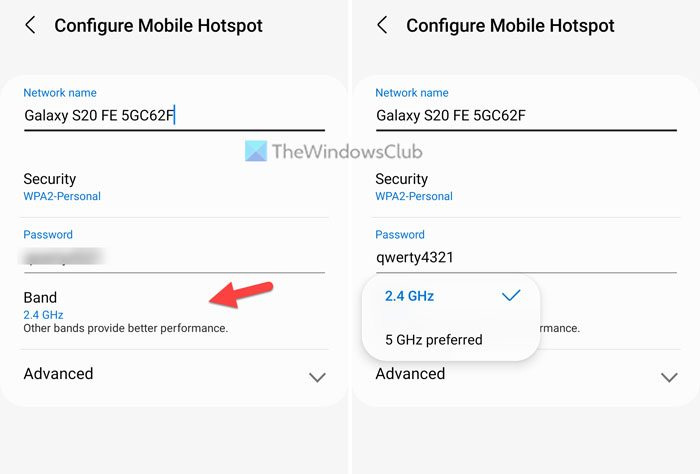
Keď nastavíte mobilný hotspot, požiada vás o výber rozsahu. Na výber máte z dvoch pásiem – 2,4 GHz a 5 GHz. Potom sa váš počítač správa podľa zvoleného rozsahu. Ak sa však vyskytnú nejaké problémy s výberom pásma alebo hardvérom vášho počítača, môžete nájsť problémy s internetovým pripojením na vašom počítači. Preto sa odporúča prepnúť pásmo a skontrolovať, či to problém rieši alebo nie.
2] Odinštalujte aktualizáciu KB5014699.
Ak čelíte tomuto problému v systéme Windows 10 verzie 21H2, odporúčame vám skontrolovať, či ste nainštalovali aktualizáciu KB5014699 alebo nie. Podľa niektorých používateľov môže táto aktualizácia spôsobiť problém vo vašom počítači. Aktualizáciu je možné skontrolovať v nastaveniach systému Windows. Ak nájdete túto aktualizáciu, podľa tohto sprievodcu odinštalujte aktualizácie systému Windows.
3] Zapnite režim v lietadle a vypnite ho.
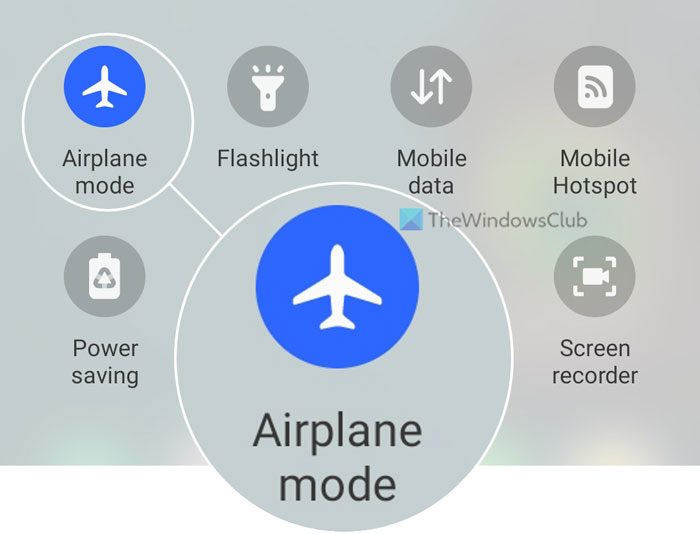
Niekedy je problém v mobilnej sieti vášho mobilného telefónu. Ak je to tak, nemôžete to opraviť zmenou skupiny alebo odstránením aktualizácie. V takýchto prípadoch zapnite režim Lietadlo a po niekoľkých sekundách ho vypnite. Túto možnosť majú všetky mobilné telefóny a nájdete ju v hornom navigačnom menu.
4] Preinštalujte ovládač Wi-Fi.
Ak používate externý adaptér Wi-Fi, odporúča sa stiahnuť a nainštalovať ovládač Wi-Fi do počítača. Či už sa to stane v systéme Windows 11 alebo Windows 10, kompatibilný ovládač nájdete na webovej stránke výrobcu. Okrem toho to isté nájdete aj na CD, ktoré dostanete s Wi-Fi adaptérom.
záložné kontakty systému Windows
5] Zakázať softvér brány firewall
Softvér brány firewall často blokuje prichádzajúce a odchádzajúce prenosy alebo pripojenie na vašom počítači. Ak ste niečo nakonfigurovali nesprávne, môže to tiež blokovať používanie mobilného hotspotu. Zatiaľ čo vstavaná brána firewall nemá alebo takto funguje, pokročilé programy brány firewall tretích strán môžu spôsobiť tento problém na počítači so systémom Windows 11 alebo Windows 10.
Preto je dobré dočasne vypnúť softvér brány firewall, aby ste skontrolovali, či je to vinník alebo nie. Ak áno, musíte všetko správne nastaviť alebo odinštalovať softvér.
6] Spustite Poradcu pri riešení problémov so sieťovým adaptérom
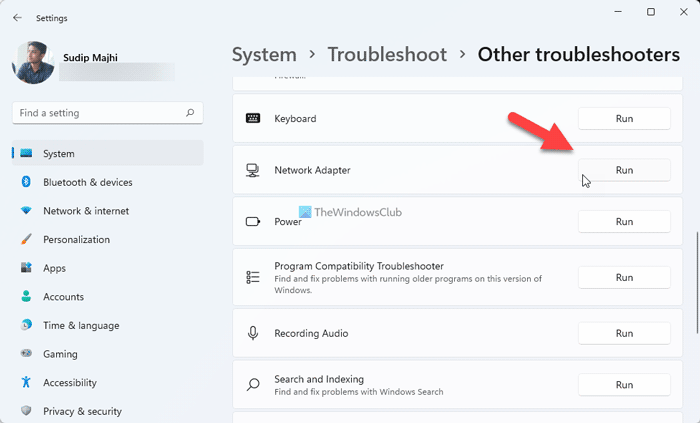
Ak čelíte tomuto problému kvôli adaptéru Wi-Fi nainštalovanému vo vašom počítači, problém môžete vyriešiť spustením Sieťový adaptér Riešenie problémov. FYI, nemusíte nič sťahovať, pretože Windows 11 a Windows 10 sa štandardne dodávajú s takýmito nástrojmi na riešenie problémov. Ak to chcete urobiť, postupujte takto:
internetový prehliadač
- Stlačte tlačidlo Win+Ja otvorte nastavenia systému Windows.
- Ísť do Systém > Riešenie problémov > Ďalšie nástroje na riešenie problémov .
- Nájsť Sieťový adaptér Riešenie problémov.
- Stlačte tlačidlo behať tlačidlo.
- Postupujte podľa pokynov na obrazovke.
Potom možno budete musieť reštartovať počítač.
7] Vyskúšajte mobilný tethering
Ak vám žiadne z riešení nefungovalo, môžete vyskúšať mobilný tethering. Inými slovami, na pripojenie telefónu k počítaču môžete použiť kábel USB, aby ste mohli používať internetové pripojenie. Túto možnosť majú takmer všetky mobilné telefóny a nájdete ju aj vo svojom telefóne.
Čítať: Fix Mobile Tethering Internet sa stále odpája v systéme Windows
Prečo sa moje Wi-Fi neustále odpája od hotspotu?
Dôvody, prečo sa Wi-Fi stále odpája od vášho hotspotu alebo sa počítač so systémom Windows 11/10 odpája od vášho mobilného hotspotu, môžu byť rôzne. Ak má váš sieťový adaptér alebo adaptér Wi-Fi nejaké problémy alebo váš mobilný telefón nepodporuje hotspot, tento problém môžete nájsť vo svojom počítači. Preto sa odporúča postupovať podľa týchto tipov a trikov na vyriešenie problému na vašom počítači.
Čítať: Mobilný hotspot sa nezobrazuje alebo nie je detekovaný na prenosnom počítači
Môžem zapnúť Wi-Fi a hotspot súčasne?
Nie všetky, ale niektoré mobilné zariadenia používateľom neumožňujú zapnúť Wi-Fi a hotspot súčasne. Vo väčšine prípadov musíte na aktiváciu mobilného hotspotu zapnúť Wi-Fi. Je to preto, že mobilný hotspot vyžaduje povolenie mobilných dát.
Čítať: Mobilný hotspot nefunguje v systéme Windows 11/10.



![Vylúčenia programu Windows Defender nefungujú [Opravené]](https://prankmike.com/img/defender/86/windows-defender-exclusions-not-working-fixed-1.jpg)





![Vysoké využitie procesora Apex Legends [Opravené]](https://prankmike.com/img/games/9F/apex-legends-high-cpu-usage-fixed-1.png)




